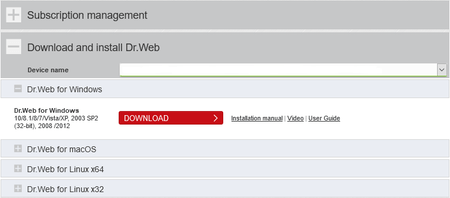-
Questions générales
-
En quoi consiste le service ?
Le service est une licence limitée par la durée de l'abonnement et autorisant l'utilisation des fonctions protectrices du logiciel Dr.Web pour les systèmes d'exploitation MS Windows, macOS et Android. En savoir plus.
Le prix de l'abonnement comprend :
- mises à jour des bases virales ;
- mises à jour des modules du logiciel ;
- consultations via formulaire web dans le module d'abonnement ;
- Stockage de l’historique des requêtes de l’utilisateur au support technique ;
- analyse des virus non détectés par Dr.Web ;
- déchiffrement gratuit des fichiers touchés par un ransomware (si certaines conditions ont été respectées).
-
Qui vend des abonnements au service ?
Les revendeurs vendent des abonnements aux clients. Ce sont des partenaires certifiés de Doctor Web qui ont un certificat de partenaire valide.
Des informations relatives au certificat, y compris la date de son expiration, sont affichées dans le module d'abonnement, dans l'onglet " Fournisseur ". Les revendeurs agissent conformément aux contrats de sous-licence qui leur donnent le droit de vendre des abonnements aux clients.
-
Qu'est-ce qu'un accord de sous-licence, dont les termes doivent être acceptés lors du premier abonnement ?
Un contrat de sous-licence est signé entre l'utilisateur et le revendeur du service lors de l’abonnement. Vous pouvez consulter le texte du contrat avant de vous abonner, dans la section " Se connecter à Dr.Web ". Le contrat décrit les responsabilités des deux parties ainsi que les droits relatifs à l'utilisation du logiciel Dr.Web qui sont octroyés à l'utilisateur via la licence.
Le contrat est conclu par acceptation du client des termes de l'offre. La date de début d'utilisation du logiciel Dr.Web par le client est la date de signature du contrat. Le contrat est signé pour une durée non déterminée. Le contrat signé est toujours disponible en téléchargement dans la section " Fournisseur ", dans le module d'abonnement.
Le contrat entre l'utilisateur et un revendeur peut être signé une seule fois. Même si l’abonnement est suspendu ou résilié pour une période puis repris via le même revendeur, l'utilisateur n'a plus à signer de nouveau contrat. Si l'utilisateur décide d'acheter un abonnement auprès d'un autre revendeur, il sera obligé de signer un nouveau contrat avec ce nouveau revendeur.
-
Quels sont les avantages du service " Dr.Web Antivirus " ?
L'utilisation de l'antivirus Dr.Web fourni sur abonnement est très commode.
- L'utilisateur peut s'abonner pour la durée qu’il souhaite à partir d'un mois. La durée peut être prolongée automatiquement plus tard; l'abonnement peut être suspendu et repris à tout moment par l'utilisateur, qui peut également basculer d'un tarif vers un autre.
- Avec Dr.Web Antivirus en tant que service, le client reçoit l'antivirus dont l'utilisation est autorisée par la licence et qu'il peut payer en plusieurs versements.
- Doctor Web a un grand nombre de partenaires via lesquels vous pouvez vous abonner, auprès d'un fournisseur ou prestataire de services IV, via un opérateur mobile, il est possible de s'abonner au service auprès des banques, via des systèmes de paiement ou des réseaux sociaux.
-
Est-ce que mon ordinateur sera protégé des virus une fois déconnecté d’Internet ?
Oui. Lors de la déconnexion d’Internet, l’ordinateur ne pourra pas recevoir les mises à jour mais tous les composants de protection des disques durs, des supports amovibles et du courriel continueront à fonctionner.
Important ! Internet n’est pas le seul moyen de pénétration des logiciels malveillants sur votre ordinateur. C'est pourquoi il est nécessaire de mettre régulièrement à jour votre antivirus.
-
Mon système d’exploitation n’est pas supporté par Dr.Web. Que faire ?
Vous ne pourrez pas utiliser le service " Dr.Web Antivirus ". Veuillez essayer de trouver un antivirus Dr.Web pris en charge par votre OS parmi les autres produits Dr.Web.
-
A quel moment débute le service ?
Immédiatement après l’abonnement au service.
-
Comment la protection Dr.Web commence-t-elle à fonctionner ?
Après l’abonnement au service et dès que vous installez le logiciel sur votre ordinateur. Après vous être abonnés, vous devez télécharger le package d'installation qui installera lui-même le logiciel Dr.Web sur votre ordinateur. Par la suite, le lien vers le package d’installation sera disponible dans la section " Mes abonnements – Télécharger et installer Dr.Web ", dans le module d'abonnement pendant toute la durée de l'abonnement.
-
En quoi consiste le service ?
-
Tarifs
-
Qu’est-ce que la formule d’abonnement au service « Dr.Web Antivirus » ?
C'est un jeu de services assurant la protection des PC, serveurs et appareils Android, ainsi que le support fourni aux utilisateurs par le prestataire du service. Le service " Dr.Web Antivirus " permet d'utiliser l'antivirus sur abonnement via une facturation mensuelle.
-
Quelles sont les formules d’abonnement «Dr.Web Antivirus» existantes ?
Pour s'abonner, il faut choisir une des 5 formules pour les particuliers : Dr.Web Classic, Dr.Web Premium, Dr.Web Mobile ou Dr.Web KATANA. Si nécessaire, vous pouvez choisir une formule différente pour chaque membre de votre famille. Les formules d'abonnement permettent aux clients de choisir les services dont ils ont vraiment besoin.
Avant de choisir votre formule, comparez les différentes formules d'abonnement proposées en faisant attention à la liste des systèmes d’exploitation supportés et au jeu de composants de protection.
-
Quelles sont les conditions de licencing du service pour les particuliers ?
Un utilisateur peut s'abonner au service pour protéger de 1 à 10 PC, Mac, appareils mobiles ou serveurs.
La durée de l'abonnement varie entre 1 et 36 mois. L'abonnement au service peut être renouvelé automatiquement, ainsi la durée de l'abonnement peut être illimitée.
En fonction de la formule tarifaire sélectionnée, l'utilisateur reçoit une licence autorisant l'utilisation d'un certain jeu de composants sous un OS indiqué.
Plus d'info sur les formules d'abonnement pour les particuliers
-
Qu’est-ce que la formule d’abonnement au service « Dr.Web Antivirus » ?
-
Paiements
-
Est-ce que je payerai les frais générés par le trafic de téléchargement du logiciel et des mises à jour ?
- Non, si le prestataire du service est votre fournisseur d'accès à Internet. Dans ce cas, les mises à jour sont prises en charges par le trafic interne qui est gratuit pour vous.
- Oui, vous devrez payer dans les autres cas. Vous devrez payer le trafic conformément aux tarifs de votre FAI.
- Где узнать номер счета?
-
Comment recharger mon compte " Dr.Web Antivirus " et renouveler l'abonnement ?
- Allez dans le Module d'abonnement.
- Cliquez sur l’icône avec une image de portefeuille, le widget de la section Solde sera affiché.
- Cliquez sur le bouton Recharger le compte.
- Une commande sera effectuée.
Dès que les sommes dûes seront versées sur le compte de votre fournisseur de service, vous recevrez une notification par e-mail. Si à ce moment-là, le renouvellement automatique est activé et que Dr.Web est installé sur votre machine, la procédure de renouvellement est terminée.
-
У меня кредитная форма оплаты. Срок действия кредита еще не прошел. Почему у меня отрицательный баланс?
Отрицательное число показывает, на какую сумму вы воспользовались услугой в кредит (сколько вы должны будете заплатить вашему поставщику услуги до момента истечения срока действия кредита. Иначе услуга прекратит действовать (будет отключена) и ПО Dr.Web перестанет защищать ваши устройства.
-
Я хочу отключить подписку, но у меня есть остаток баланса. Как забрать неизрасходованные деньги?
Средства, зачисленные на баланс услуги, возврату не подлежат. Вы сможете использовать остаток баланса в любой момент — как только возобновите подписку, или создадите новую.
-
Est-ce que je payerai les frais générés par le trafic de téléchargement du logiciel et des mises à jour ?
-
Installation du logiciel Dr.Web
-
Comment télécharger Dr.Web et activer la protection ?
- Pour procéder au téléchargement de l'antivirus Dr.Web, vous devez d’abord vous abonner au service.
- Si vous avez choisi de payer à crédit, après la procédure d’abonnement, dès que vous entrez dans le Module d'abonnement, la page Mes abonnements va s’ouvrir. Dans la section Télécharger et installer Dr.Web , vous pourrez télécharger Dr.Web. Si vous avez choisi de payer en acompte, le téléchargement sera disponible après le paiement de l'abonnement.
- Dans la liste Nom de périphérique, sélectionnez l’ID de l’abonnement souhaité dans la liste proposée.
- Dans la section Télécharger et installer Dr.Web , sélectionnez le système d'exploitation que vous souhaiter protéger avec l'antivirus, puis cliquez sur Télécharger. Téléchargez le fichier d’installation et installez l’antivirus Dr.Web sur votre PC.
Si vous utilisez l'antivirus Dr.Web sur l'abonnement pour la première fois, avant d'installer Dr.Web, vous pouvez consulter l'instruction d'installation dans la section Aide (lisez attentivement la marche à suivre ou regardez la vidéo).
Une fois Dr.Web est téléchargé et installé, des informations correspondantes seront affichées à la page Mes abonnements, dans la section contenant les données sur l'abonnement, contre le nom de l'ordinateur sur lequel est installé Dr.Web.
La protection Dr.Web commence à fonctionner dès l'installation du logiciel Dr.Web sur l'appareil et non pas du moment où la procédure d'abonnement est terminée !
-
Comment trouver le package d’installation dans le cas où il faut réinstaller l’agent ?
Les liens de téléchargement sont disponibles pendant toute la durée du service, dans la section Mes abonnements, dans la rubrique Téléchargez et installez Dr.Web.
-
Установка ПО Dr.Web

-
Comment télécharger Dr.Web et activer la protection ?
-
Fonctionnement du logiciel Dr.Web
-
L'antivirus installé sur mon appareil, pourra-t-il recevoir les mises à jour sans accès au serveur du fournisseur ?
Oui. Si vous partez en voyage d'affaire, ou s'il y a une panne dans un centre de données de votre prestataire de service, ou que le serveur de votre fournisseur a planté, vous continuerez à recevoir les mises à jour Dr.Web.
Dans le cas où un dispositif protégé par l'agent Dr.Web n'a pas d'accès au serveur du prestataire du service, l'agent bascule automatiquement vers le mode mobile à condition que cette option ait été autorisée sur le serveur par le prestataire du service. Dans le mode mobile, en cas d'absence de connexion au serveur, l'agent Dr.Web se connecte automatiquement à un des serveurs du Système global de mise à jour Dr.Web, dès que le serveur est disponible, l'agent s'y reconnecte de manière automatique.
L'agent Dr.Web peut rester en mode mobile jusqu'à 30 jours.
L'agent du produit Dr.Web pour Android en mode mobile ne maintient pas de connexion permanente au serveur, ceci permet d'économiser le trafic. Pour mettre à jour les bases virales et les paramètres, l'agent se connecte au serveur du prestataire du service périodiquement et pour un très court délai à condition qu'une connexion Internet stable soit disponible.
-
Comment choisir la langue ?
Cliquez droit sur l’icône de l'araignée dans le coin inférieur droit de l'écran, puis cliquez sur l'image du cadenas et acceptez l'option permettant d'apporter des modifications. Puis cliquez sur Configuration (l'icône avec une image de une roue dentée) - Général - Avancé - Langue. Sélectionnez la langue souhaitée et attendez qu’elle soit remplacée.
-
Comment configurer les paramètres de notifications ?

Для версии 11.5:
- Нажмите значок Dr.Web в области уведомлений (в нижнем правом углу экрана).
- Нажмите значок замка (Административный режим), разрешите запуск приложения.
- Нажмите значок шестерёнки (Настройки), затем выберите пункт Основные → Уведомления → Параметры уведомлений. Выберите требуемые типы уведомлений (Обнаружена угроза, Критические, Важные, Малозначительные), а также способ доставки уведомлений пользователю (почта, экран).
Категорически не рекомендуется отключать уведомления уровня Обнаружена угроза, Критические и Важные.
Для версии 12:
- Нажмите значок Dr.Web в области уведомлений (в нижнем правом углу экрана).
- Выберите Центр безопасности, затем значок замка (Административный режим), разрешите запуск приложения.
- Нажмите значок шестерёнки (Настройки), затем выберите пункт Основные → Уведомления → Параметры уведомлений. Выберите требуемые типы уведомлений (Обнаружена угроза, Критические, Важные, Малозначительные), а также способ доставки уведомлений пользователю (почта, экран).
Категорически не рекомендуется отключать уведомления уровня Обнаружена угроза, Критические и Важные.
-
Lors de l'installation des logiciels, des problèmes avec l'OS sont survenus. Que faire ?
Restaurez la dernière configuration du système d'exploitation depuis le dernier point de restauration.
Configuration Dr.Web pour Windows
Configuration Dr.Web pour Android
-
L'antivirus installé sur mon appareil, pourra-t-il recevoir les mises à jour sans accès au serveur du fournisseur ?
-
Support technique
-
Que propose le support utilisateur ?
L'abonnement inclut les services gratuits suivants de support technique :
- consultations via formulaire web dans la section Support du module d'abonnement
- stockage de l’historique des requêtes de l’utilisateur au support technique
- analyse des virus non détectés par Dr.Web
- déchiffrement gratuit des fichiers touchés par un ransomware (si certaines conditions ont été respectées).
-
Comment contacter le support de Doctor Web ?
- Allez dans le Module d'abonnement.
- Dans le coin supérieur droit de l’écran, cliquez sur le widget avec un point d’interrogation.
- Dans la fenêtre qui s’ouvre, vous verrez la liste de vos requêtes ayant des statuts différents, dans le cas où vous avez déjà contacté le support.
- Si vous souhaitez poser une question, cliquez sur le bouton pour créer une nouvelle requête.
- Sur la page qui apparaît, sélectionnez le sujet de votre question.
Si la question concerne la gestion de l'abonnement, le paiement ou des problèmes liés à l'utilisation du Module d'abonnement, sélectionnez la rubrique Gérer votre abonnement/paiement.
Si vous souhaitez poser une question sur le fonctionnement de l'antivirus Dr.Web sur votre PC ou appareil mobile, et que vous avez besoin d'une consultation sur la configuration des composants, la mise à jour des bases virales etc., sélectionnez le sujet Fonctionnement de Dr.Web°*/ suggestions pour améliorer l'antivirus.
Si vous êtes touché par un incident viral ou que votre ordinateur fonctionne d'une manière bizarre et que vous pensez qu'il s’agit d’un virus, sélectionnez le sujet Détection /suppression du virus.
Si votre demande ne correspond à aucun des sujets proposés ou que vous souhaitez donner à Doctor Web des informations relatives à votre fournisseur de service, sélectionnez le sujet Avis sur la société et ses partenaires / suggestions.
- Si vous avez choisi le sujet Fonctionnement de Dr.Web ou Détection /suppression du virus, à l’étape suivante, indiquez l’OS de votre appareil.
- Ensuite, la page contenant vos données personnelles sera affichée.
Merci de vérifier que l’adresse email est indiquée correctement, cas la réponse du support technique sera envoyée à cette adresse.
Si l'adresse email indiquée n'est pas correcte, allez dans la section Profil et indiquez une adresse valide.
Dans le cas contraire, nous ne serons pas en mesure de livrer la réponse du support technique à votre BAL.
Dans tous les cas, la réponse du support technique ne disparaîtra pas, vous pourrez la consulter à l'aide du widget de support technique dans la zone de demandes avec le statut Attente d'une réponse de l'utilisateur. Mais il serait mieux que votre adresse indiquée dans le Profil soit toujours correcte.
- A l'étape finale, rédigez votre question. Vous pourrez joindre à votre demande des fichiers, captures d'écran pouvant éclaircir la situation ou le journal du fonctionnement de l'antivirus
- Envoyez la demande au support technique
L'historique de toutes vos demandes est stocké dans le Module d'abonnement durant tout la vie de votre compte.
Pour envoyer une requête au support, cliquez droit sur l'araignée dans le coin inférieur droit de votre écran. Choisissez les éléments de menu Outils - Support.
Vous ne pouvez accéder au support qu’après avoir installé Dr.Web Antivirus. Cet accès nécessite une connexion Internet.
- Allez dans le Module d'abonnement.
-
Какой формат имеет ID подписки?
Буквенно-цифровой. Пример:
327da9e1-092f-4916-b734-43a-816fd8be7
-
Где можно увидеть ID подписки?
В личном кабинете пользователя в разделе Мои подписки в области данных о подписке
-
Как связаться с поставщиком услуги?
Поставщики услуги консультируют пользователей только по вопросам оплаты подписки. Чтобы написать поставщику, выберите один из способов:
- В разделе Поставщик нажмите на кнопку Написать поставщику
- В виджете Profil нажмите на кнопку Написать поставщику
- В форме запроса в поддержку выберите тему Управление подпиской/Оплата
-
Où se trouve le fichier journal (log) du fonctionnement de Dr.Web pour Windows et comment l’envoyer pour analyse ?
Cliquez droit sur l'araignée dans la zone de notification, dans le coin inférieur droit de l'écran, et sélectionnez : Outils - Support — Rapport pour le support technique - Créer un rapport. Après avois cliqué sur le bouton, le fichier de rapport sera généré automatiquement et vous serez invité à sélectionner un emplacement pour l'enregistrer. A part les fichiers log, ce fichier archive contiendra également des données sur votre ordinateur nécessaires à l’établissement d’un diagnostic précis du système. Mémorisez l'emplacement de sauvegarde de l’archive. Ajoutez cette archive à la pièce jointe de votre message et envoyez-la au support technique via le formulaire se trouvant dans la section Support du Module d'abonnement.
-
Où se trouve le fichier journal (log) du fonctionnement de Dr.Web pour Android et comment l’envoyer pour l'analyse ?
Pour sauvegarder le journal des événements, dans l'onglet Statistiques, ouvrez le menu de l'application et sélectionnez l'élément Enregistrer le journal. Le journal est enregistré dans le fichier DrWeb_Log.txt, dans le dossier Android/data/com.drweb/files sur la carte SD.
-
Que propose le support utilisateur ?